Cara Membuat Email Gratis Menggunakan Domain Sendiri
- Silahkan buka http://www.google.com/a/cpanel/domain/new.
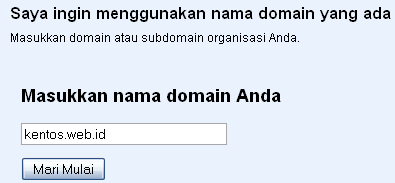
- Masukan nama domain anda.
- Klik Mari “Mulai“.
- Isikan data informasi untuk nama domain anda.

- Klik “Lanjut“.
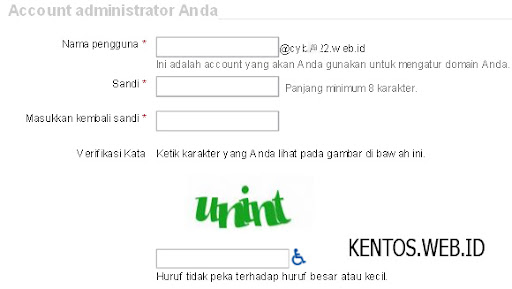
- Masukan “Nama Pengguna“, “Sandi” dan “Verifikasi Kata“.
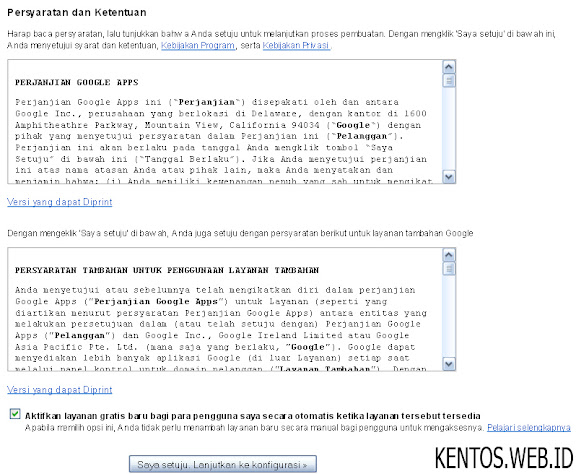
- Setelah Membaca “Persyaratan dan Ketentuan“, klik “Saya setuju. Lanjutkan ke Konfigurasi“
- Akun Google apps anda sudah siap tinggal lakukan verifikasi kepemilikan domain dengan mengunggah file html yang diberikan google.
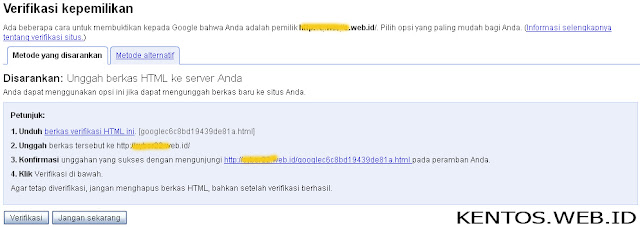
- Klik “Verifikasi“.
Sekarang anda sudah selesai Membuat Email Gratis Menggunakan Domain Sendiri. Untuk masuk ke inbox/kotak masuk email anda silahkan klik “Kotak Masuk” disebelah kanan atas.
Untuk menambahkan User/pengguna dalam email anda silahkan klik tab Organisasi dan Pengguna.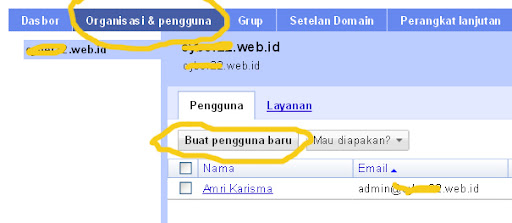 Anda sekarang sudah bisa menambahkan pengguna ke ke email anda.
Anda sekarang sudah bisa menambahkan pengguna ke ke email anda.
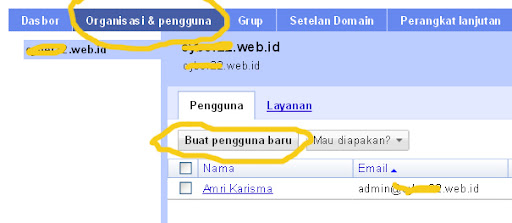 Anda sekarang sudah bisa menambahkan pengguna ke ke email anda.
Anda sekarang sudah bisa menambahkan pengguna ke ke email anda.
Agar email yang dikirim dapat masuk ke layanan google apps anda harus menggubah MX Server milik Gmail di Cpanel hosting anda.
Cara setting MX Server milik Gmail di Cpanel Hosting
- Login Cpanel Hosting anda.
- Pilih “MX Entry” pada menu “Mail” bagian depan halana cpanel anda.
- Pilih domain yang akan di setting MX Entry-nya.
- Isikan dengan Destination dan Priority (lihat nomer 5)
- ASPMX.L.GOOGLE.COM. 10
ALT1.ASPMX.L.GOOGLE.COM. 20
ALT2.ASPMX.L.GOOGLE.COM. 20
ASPMX2.GOOGLEMAIL.COM. 30
ASPMX3.GOOGLEMAIL.COM. 30
ASPMX4.GOOGLEMAIL.COM. 30
ASPMX5.GOOGLEMAIL.COM. 30
Jika DNS sudah resolved mail akan di teruskan ke Mail Google apps.
Bagaimana saya bisa mengakses webmail menggunakan domain sendiri ?
Sebenernya anda bisa saja mengakses email anda dengan URL :http://mail.google.com/a/www.kentos.co
dan Control panel seperti diatas dengan URL :https://www.google.com/a/cpanel/www.kentos.co/
NB : Ubah www.kentos.co (berwarna merah) dengan nama domain anda.
Selesai sudah Cara Membuat Email Gratis Menggunakan Domain Sendiri.


0 Comments
EmoticonEmoticon